
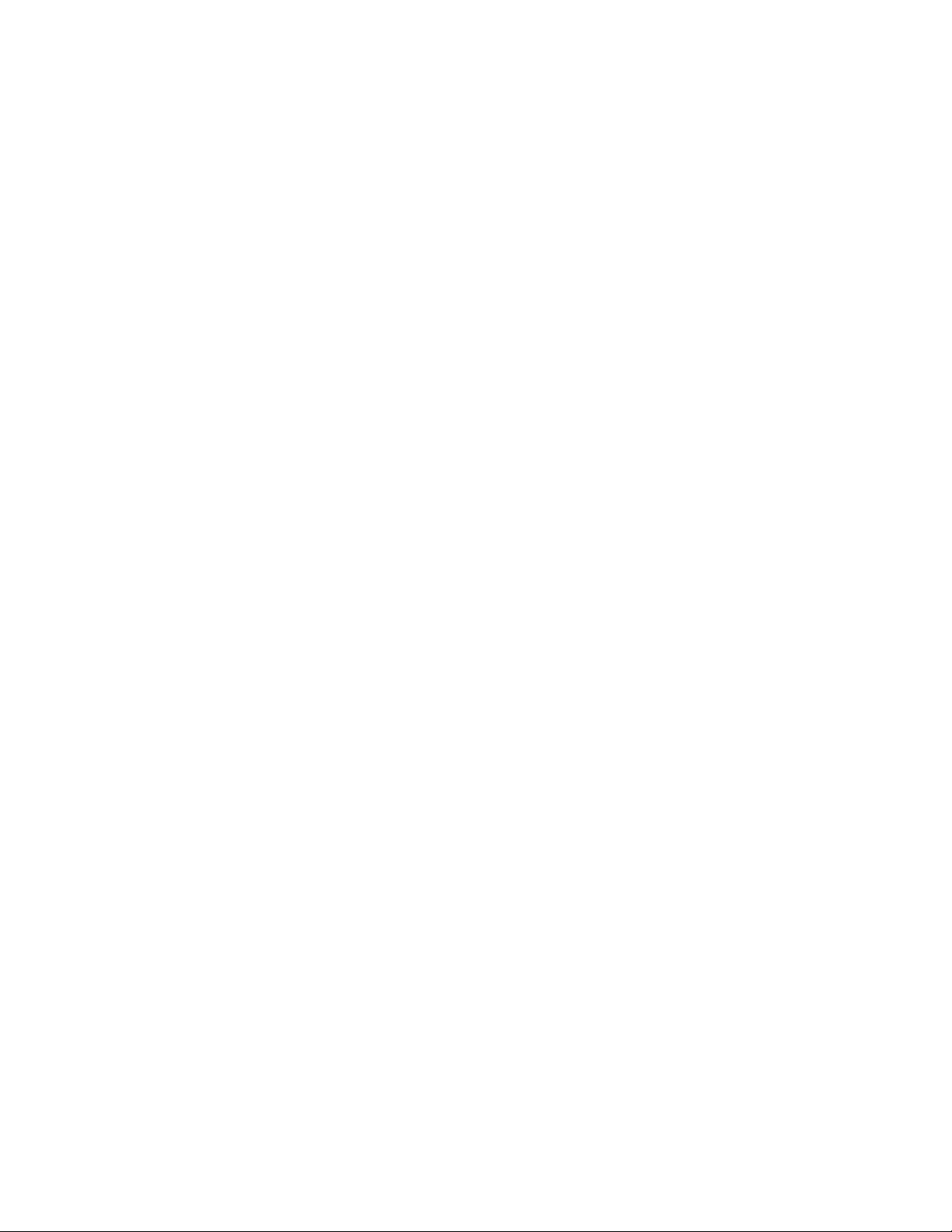
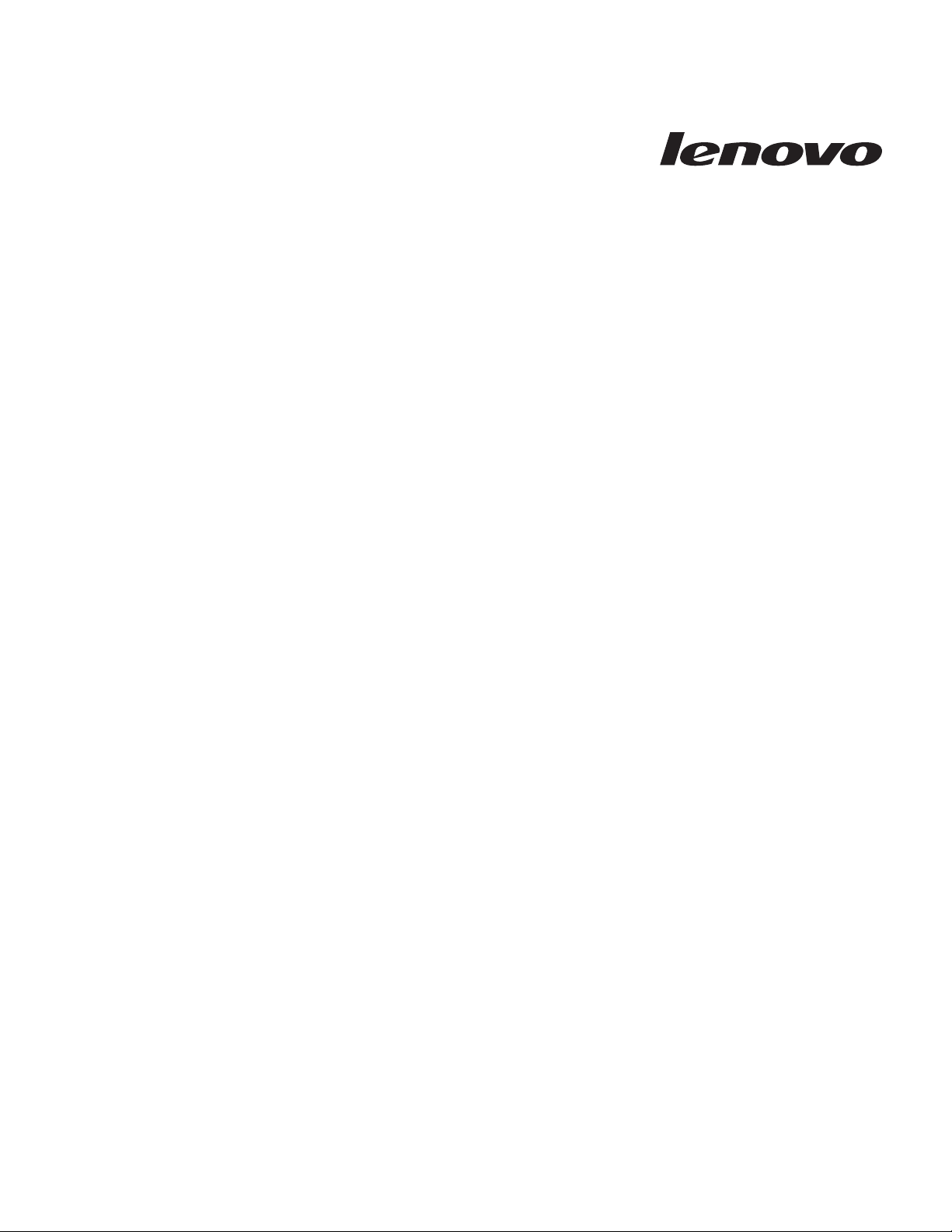
Príručka na inštaláciu a výmenu hardvéru
ThinkCentre
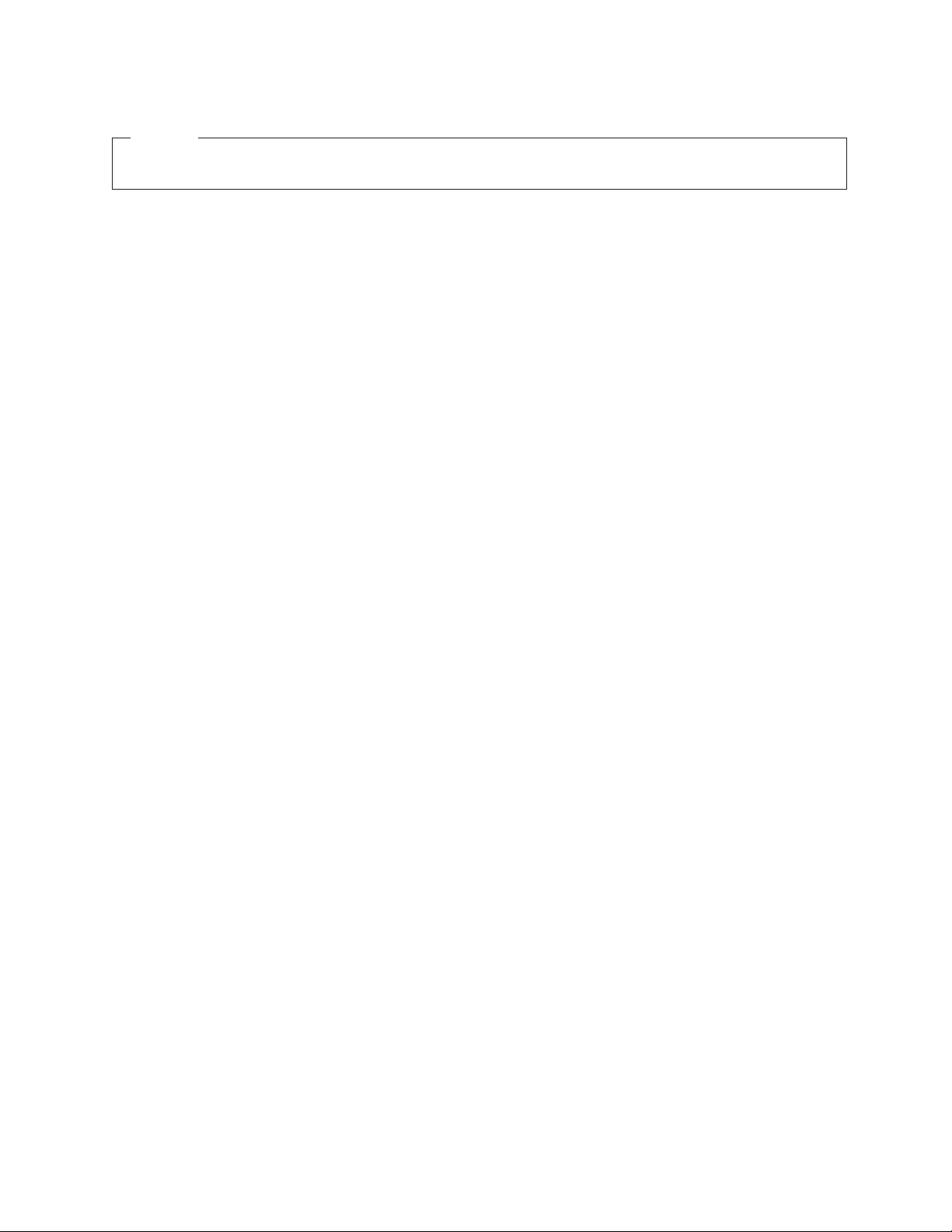
Poznámka
Pred použitím týchto informácií a produktu, ktorý podporujú, si prečítajte informácie v Príručke o bezpečnosti a zárukách ThinkCentre a v
časti “Vyhlásenia”, na strane 43.
Prvé vydanie (Október 2008)
© Copyright Lenovo 2005, 2008.
Majetok © Copyright International Business Machines Corporation 2005.
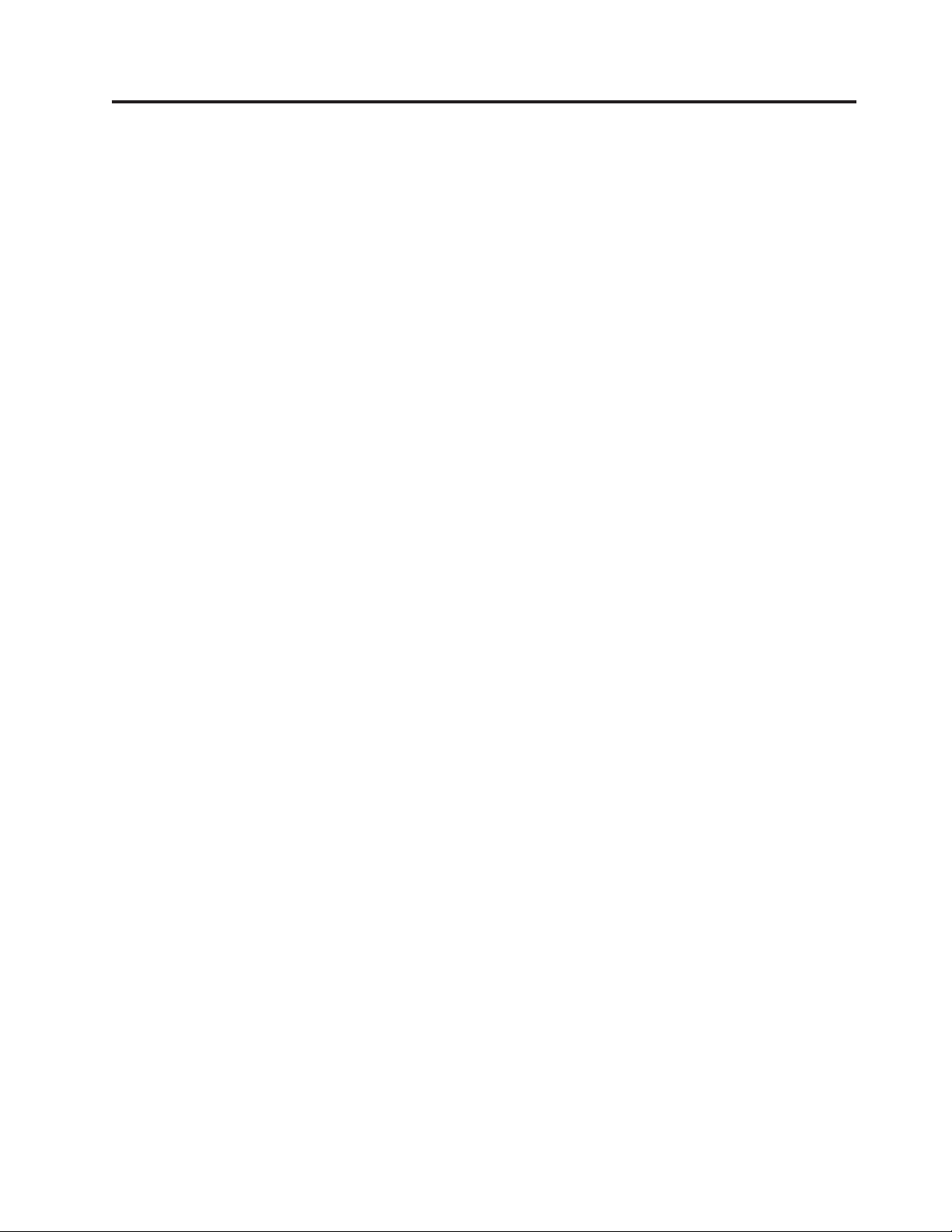
Obsah
Obrázky . . . . . . . . . . . . . . .v
Kapitola 1. Dôležité bezpečnostné
informácie . . . . . . . . . . . . . .1
Kapitola 2. Prehľad . . . . . . . . . .3
Ďalšie informačné zdroje . . . . . . . . . . .3
Zaobchádzanie so zariadeniami citlivými na statickú
elektrinu . . . . . . . . . . . . . . . .4
Umiestnenia . . . . . . . . . . . . . . .5
Umiestnenie ovládacích prvkov a konektorov na prednej
strane počítača . . . . . . . . . . . . .5
Umiestnenie konektorov na zadnej strane počítača . .6
Umiestnenie komponentov . . . . . . . . .8
Identifikovanie dielcov na systémovej doske . . . .9
Kapitola 3. Inštalácia voliteľných
komponentov a výmena hardvéru . . .11
Inštalácia externých voliteľných komponentov . . . .11
Odstránenie krytu . . . . . . . . . . . . .11
Odstránenie a inštalácia predného panelu . . . . . .13
Inštalácia interných voliteľných komponentov . . . .14
Inštalácia karty adaptéra . . . . . . . . . .14
Inštalácia interných jednotiek . . . . . . . .16
Výmena batérie . . . . . . . . . . . . .20
Výmena zdroja napájania . . . . . . . . . . .21
Výmena jednotky pevného disku . . . . . . . .23
Výmena optickej jednotky . . . . . . . . . .26
Výmena disketovej jednotky . . . . . . . . . .27
Výmena pamäťového modulu . . . . . . . . .28
Výmena karty adaptéra . . . . . . . . . . .30
Výmena jednotky systémového ventilátora . . . . .32
Výmena prednej jednotky audia a USB . . . . . .34
Výmena klávesnice . . . . . . . . . . . .35
Výmena myši . . . . . . . . . . . . . .35
Kapitola 4. Dokončenie výmeny dielcov 37
Získanie ovládačov zariadení . . . . . . . . .38
Kapitola 5. Zabezpečenie . . . . . . .39
Integrovaný káblový zámok . . . . . . . . . .39
Visiaca zámka . . . . . . . . . . . . . .40
Ochrana heslom . . . . . . . . . . . . .40
Vymazanie strateného alebo zabudnutého hesla
(vymazanie CMOS) . . . . . . . . . . . .40
Príloha. Vyhlásenia . . . . . . . . .43
Vyhlásenie o televíznom výstupe . . . . . . . .44
Ochranné známky . . . . . . . . . . . . .44
Index . . . . . . . . . . . . . . .45
© Lenovo 2005, 2008. Majetok © IBM Corp. 2005. iii
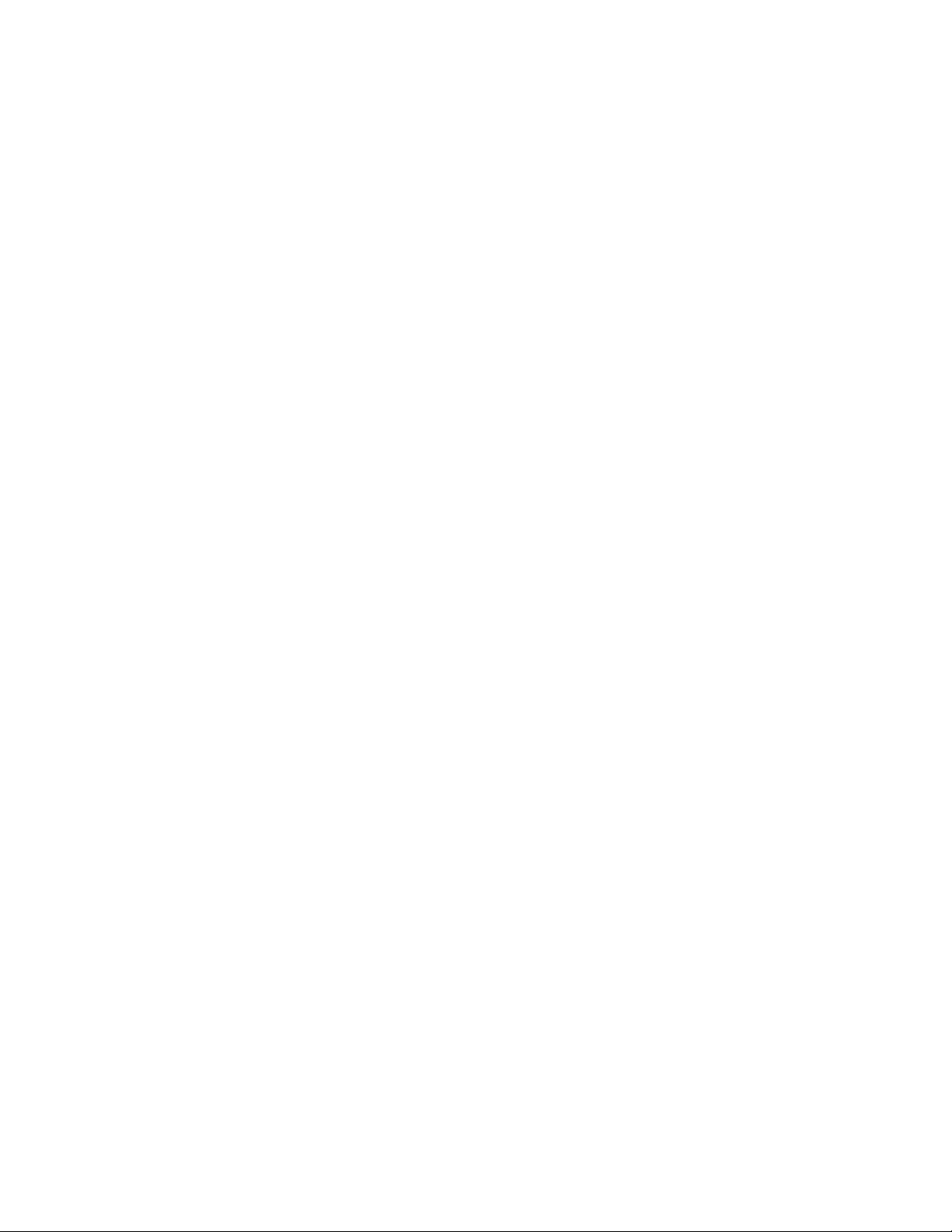
iv Príručka na inštaláciu a výmenu hardvéru
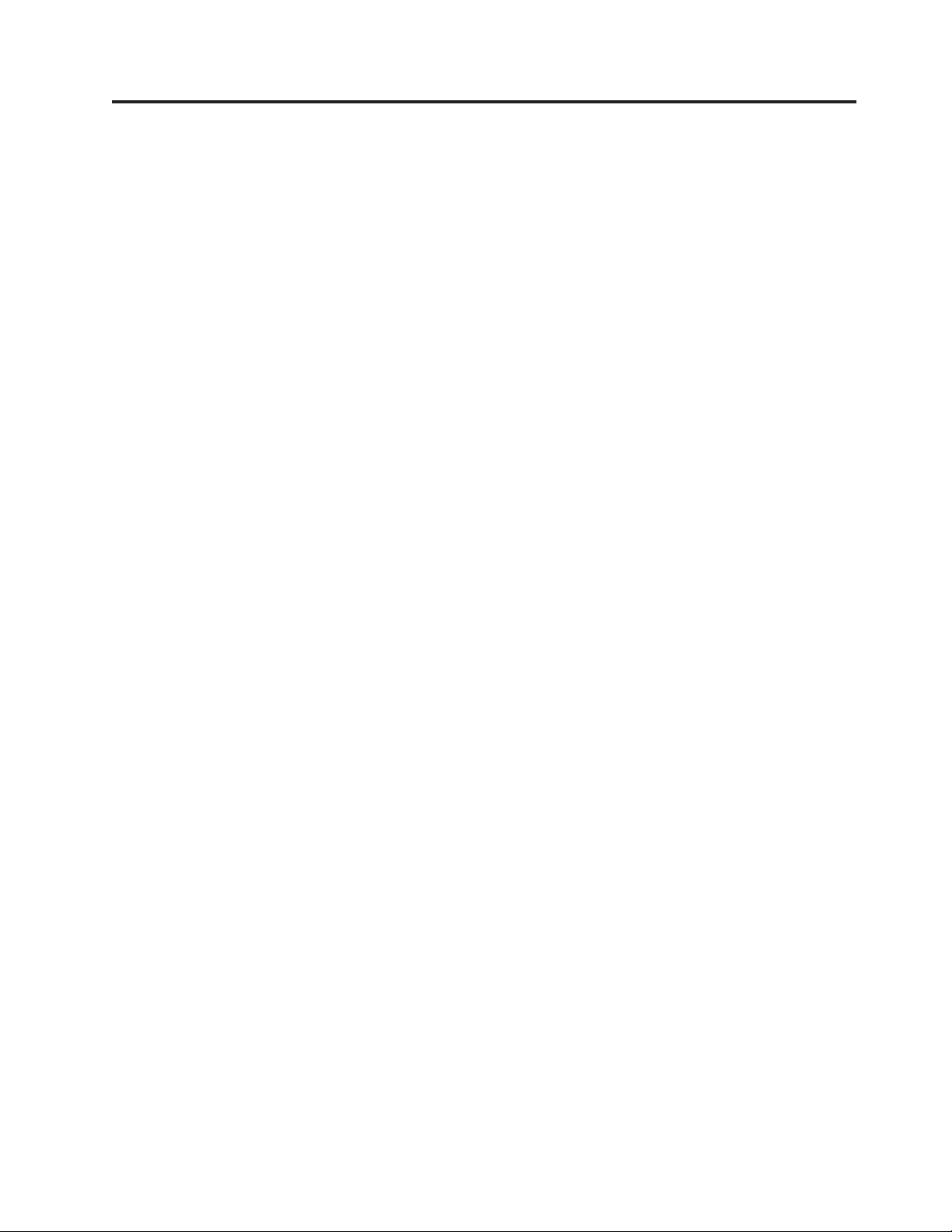
Obrázky
1. Ovládacie prvky a konektory . . . . . . . .5
2. Umiestnenie zadných konektorov . . . . . . .6
3. Umiestnenia komponentov . . . . . . . . .8
4. Umiestnenie dielcov na systémovej doske . . . .9
5. Odstránenie krytu počítača . . . . . . . .12
6. Odstránenie predného panelu . . . . . . . .13
7. Otvorenie západky adaptéra . . . . . . . .14
8. Zatvorenie západky adaptéra . . . . . . . .15
9. Umiestnenia pozícií jednotiek . . . . . . .17
10. Umiestnenie zvyšného upevňovacieho držiaka 18
11. Inštalácia upevňovacieho držiaka . . . . . .19
12. Inštalácia novej jednotky . . . . . . . . .19
13. Inštalácia jednotky Serial ATA . . . . . . .20
14. Odstránenie starej batérie . . . . . . . . .20
15. Inštalácia novej batérie . . . . . . . . .21
16. Odstránenie upevňujúcich skrutiek zdroja napájania 22
17. Odstránenie primárnej jednotky pevného disku 23
18. Inštalácia primárnej jednotky pevného disku do
držiaka . . . . . . . . . . . . . .24
19. Inštalácia jednotky pevného disku a držiaka 25
20. Odstránenie optickej jednotky . . . . . . .26
21. Upevňovací držiak pre optickú jednotku . . . .26
22. Odstránenie disketovej jednotky . . . . . . .27
23. Upevňovací držiak pre disketovú jednotku . . . .28
24. Odstránenie pamäťového modulu . . . . . .28
25. Inštalácia pamäťového modulu . . . . . . .29
26. Odstránenie karty adaptéra . . . . . . . .30
27. Inštalácia novej karty adaptéra . . . . . . .31
28. Odstránenie jednotky systémového ventilátora 32
29. Výmena jednotky systémového ventilátora . . . .33
30. Odstránenie prednej jednotky audia a USB . . . .34
31. Konektory klávesnice . . . . . . . . . .35
32. Konektory myši . . . . . . . . . . . .36
33. Výmena krytu počítača . . . . . . . . .37
34. Integrovaný káblový zámok . . . . . . . .39
35. Inštalácia visiacej zámky . . . . . . . . .40
© Lenovo 2005, 2008. Majetok © IBM Corp. 2005. v

vi Príručka na inštaláciu a výmenu hardvéru
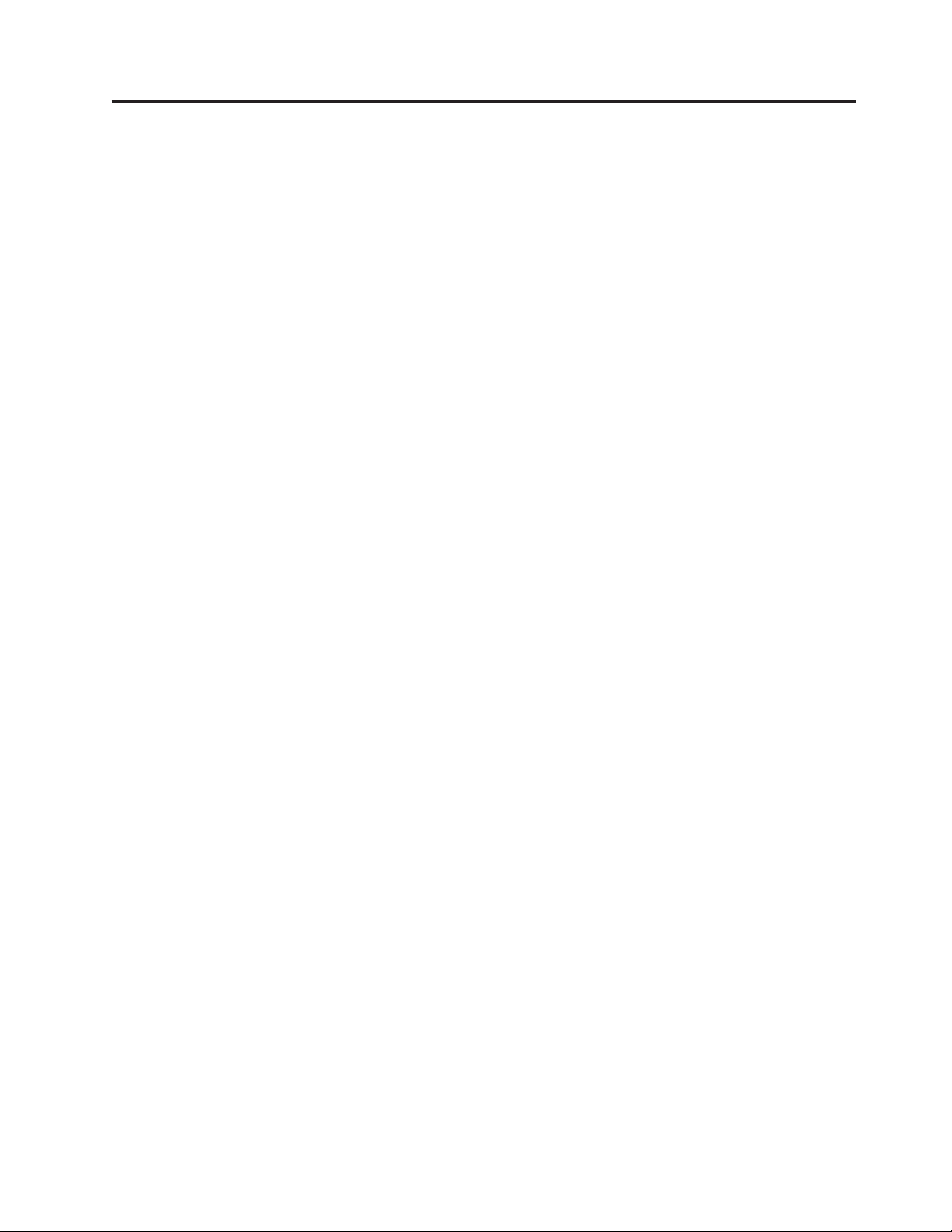
Kapitola 1. Dôležité bezpečnostné informácie
POZOR:
Pred použitím tejto príručky je dôležité, aby ste si prečítali a porozumeli všetkým
súvisiacim bezpečnostným informáciám pre tento produkt. Najnovšie bezpečnostné
informácie nájdete v Príručke o bezpečnosti a zárukách ThinkCentre, ktorá sa dodáva
spolu s produktom. Pochopenie týchto bezpečnostných informácií znižuje riziko
zranenia osôb alebo poškodenia produktu.
Ak nemáte k dispozícii kópiu Príručky o bezpečnosti a zárukách ThinkCentre, môžete ju
získať online z webovej stránky podpory spoločnosti Lenovo®:
http://www.lenovo.com/support
© Lenovo 2005, 2008. Majetok © IBM Corp. 2005. 1
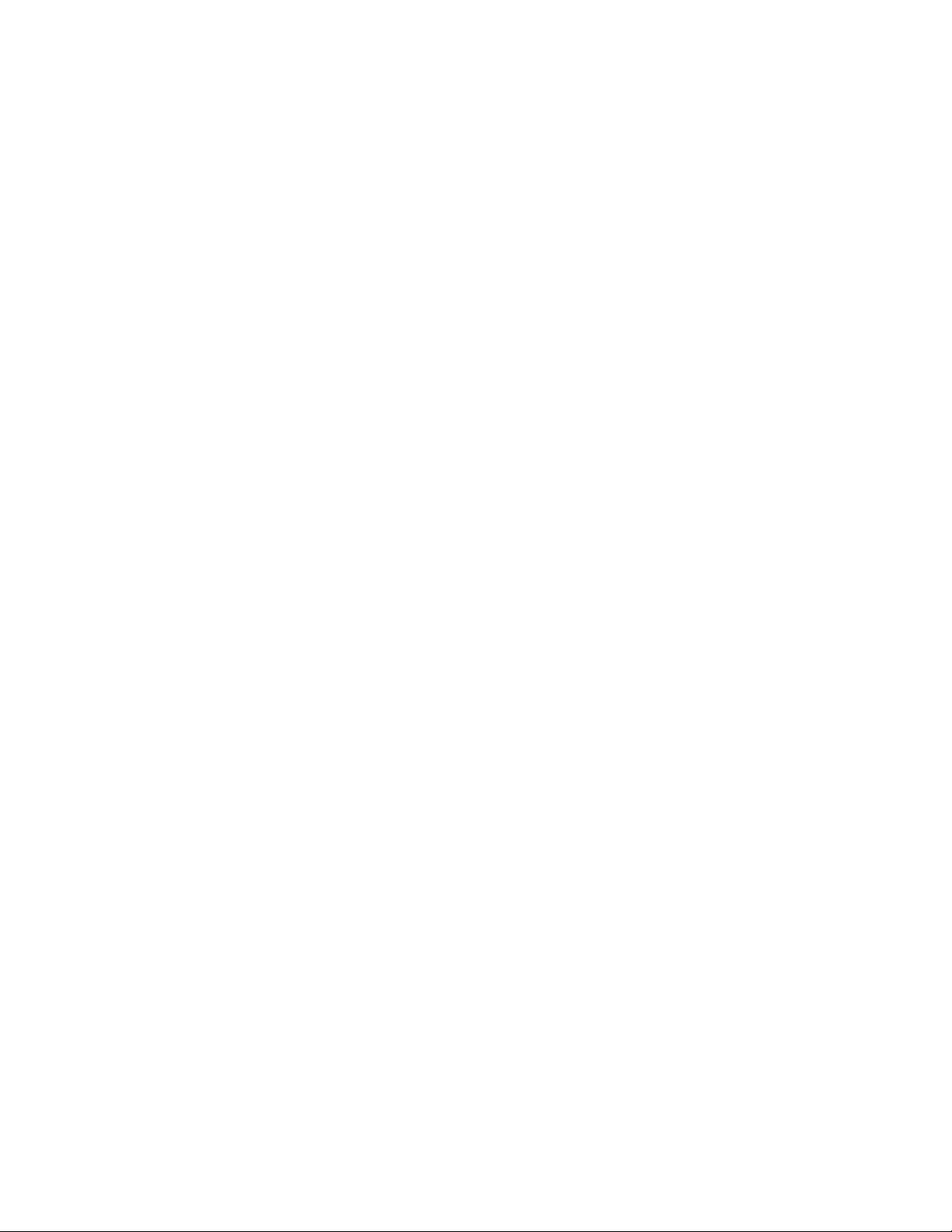
2 Príručka na inštaláciu a výmenu hardvéru
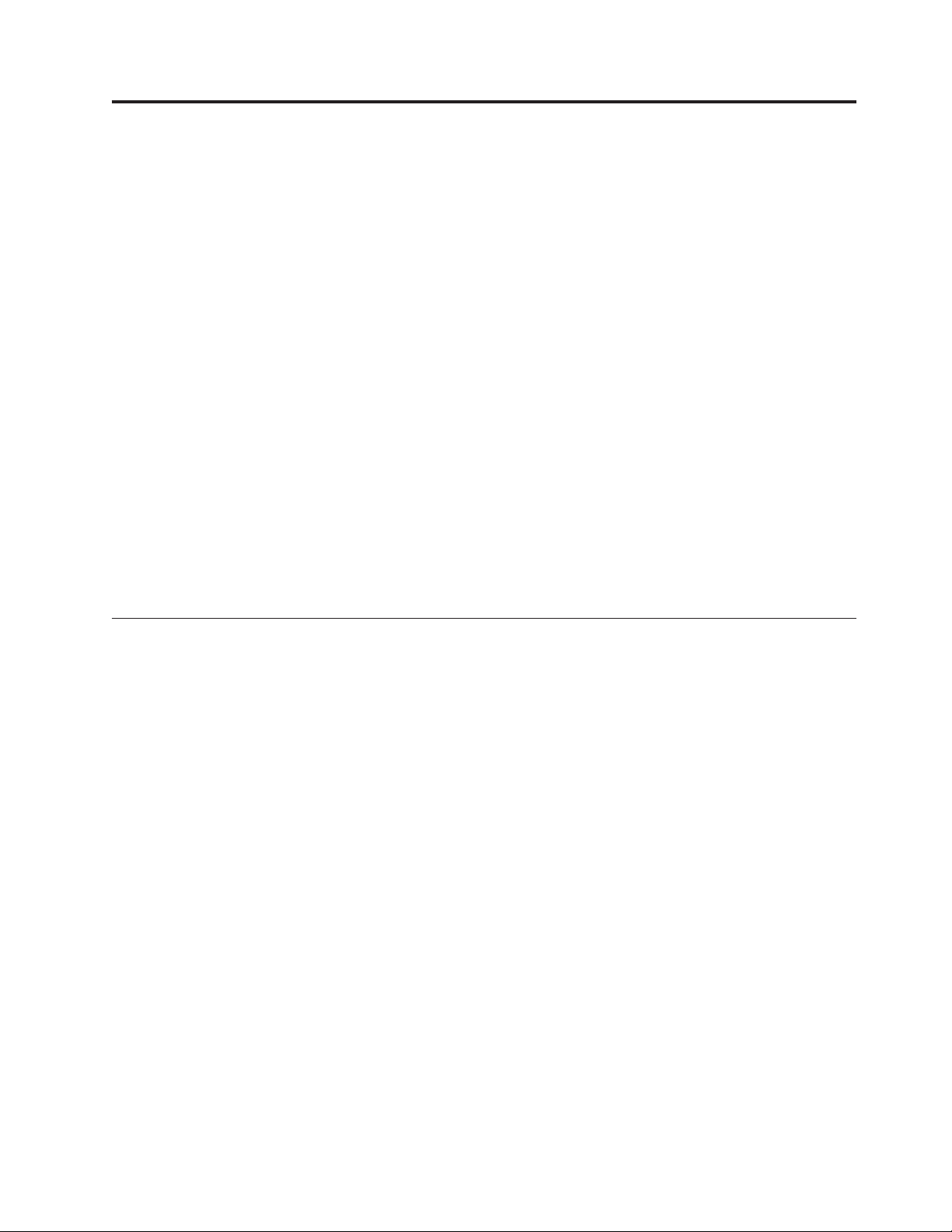
Kapitola 2. Prehľad
Táto príručka poskytuje informácie o inštalácii a výmene jednotiek CRU (jednotky
vymeniteľné zákazníkom). Táto príručka ale neobsahuje procedúry pre všetky dielce.
Predpokladá, že káble, vypínače a určité mechanické dielce budú vymieňať kvalifikovaní
servisní pracovníci, ktorí nepotrebujú podrobne rozpísané procedúry.
Poznámka: Používajte len dielce dodané spoločnosťou Lenovo.
Táto príručka obsahuje pokyny na inštaláciu alebo výmenu týchto dielcov:
v Batéria
v Napájací zdroj
v Jednotka pevného disku
v Optická jednotka
v Disketová jednotka
v Pamäťový modul
v Karta adaptéra
v Jednotka systémového ventilátora
v Predné konektory audia a USB
v Klávesnica
v Myš
Ďalšie informačné zdroje
Ak máte prístup na internet, najaktuálnejšie informácie pre váš počítač nájdete na webovej
stránke:
http://www.lenovo.com/support
Môžete tam nájsť tieto informácie:
v Informácie o odstránení a inštalácii dielcov CRU
v Videá o odstraňovaní a inštalácii dielcov CRU
v Publikácie
v Informácie o odstraňovaní problémov
v Informácie o dielcoch
v Súbory a ovládače na stiahnutie
v Odkazy na iné užitočné zdroje informácií
v Telefónny zoznam podpory
© Lenovo 2005, 2008. Majetok © IBM Corp. 2005. 3
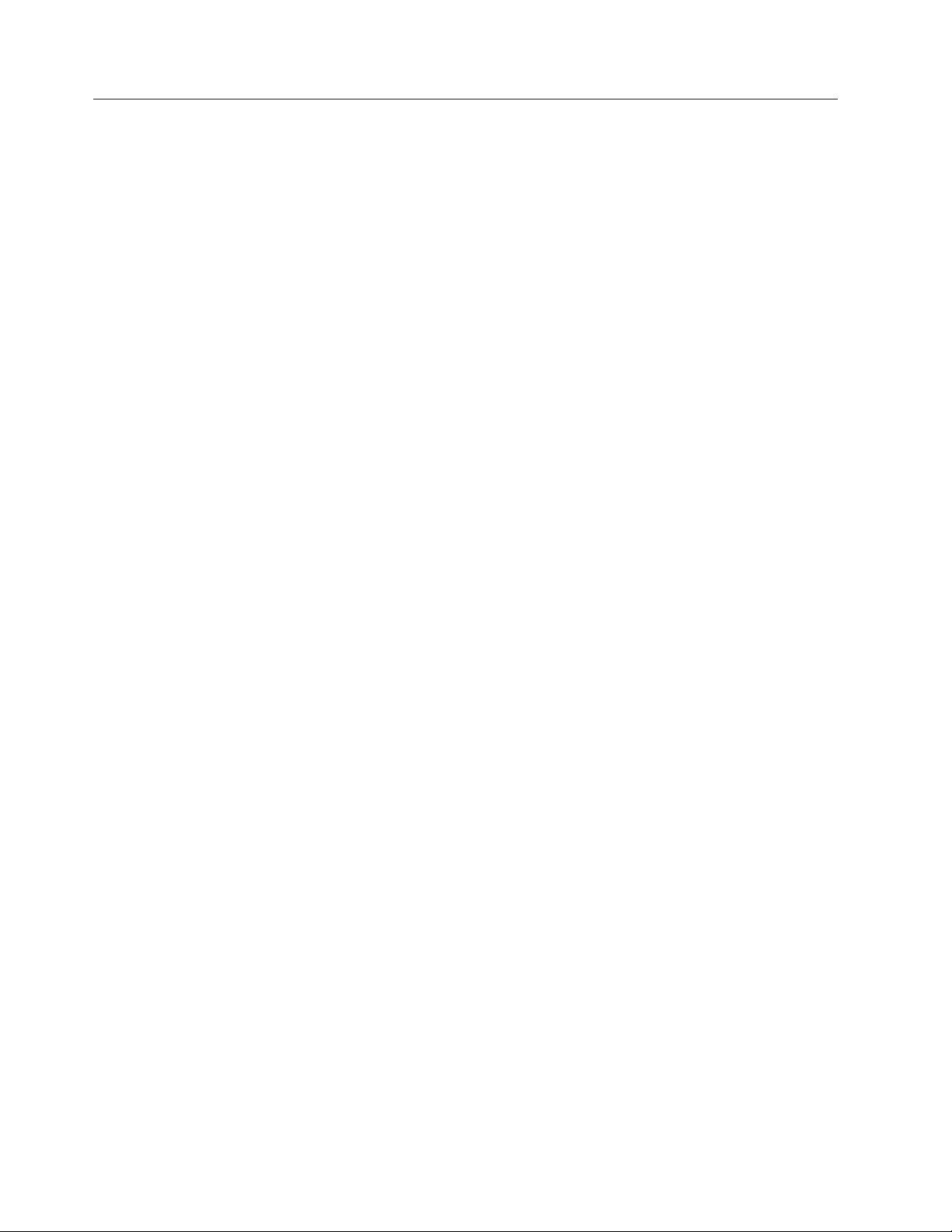
Zaobchádzanie so zariadeniami citlivými na statickú elektrinu
Antistatický ochranný obal, ktorý obsahuje nový dielec, neotvárajte, kým nebude chybný
dielec z počítača odstránený a nebudete pripravený nový dielec nainštalovať. Hoci je statická
elektrina pre človeka neškodná, môže vážne poškodiť komponenty a dielce počítača.
Pri manipulácii s dielcami a ostatnými komponentmi počítača dodržiavajte tieto opatrenia,
aby ste zabránili škodám spôsobeným statickou elektrinou:
v Obmedzte svoj pohyb. Pohyb môže spôsobiť vznik statickej elektriny vo vašom okolí.
v Vždy zaobchádzajte s dielcami a ostatnými komponentmi počítača opatrne. Karty
adaptérov, pamäťové moduly, systémové dosky a mikroprocesory držte vždy za okraje.
Nikdy sa nedotýkajte nechránených obvodov.
v Zabráňte iným, aby sa dotýkali dielcov a ostatných komponentov počítača.
v Skôr ako vymeníte nový dielec, dotknite sa antistatickým ochranným obalom, obsahujúcim
dielec, kovového krytu rozširujúceho slotu, alebo iného nenatretého kovového povrchu na
počítači aspoň na dve sekundy. Toto zníži statickú elektrinu na balíku a na vašom tele.
v Keď je to možné, odstráňte nový dielec z antistatického ochranného obalu a nainštalujte ho
priamo do počítača bez toho, aby ste ho položili. Ak to nie je možné, položte antistatický
ochranný obal, v ktorom bol dielec dodaný, na hladkú, rovnú plochu a položte tento dielec
na antistatický ochranný obal.
v Neklaďte tento dielec na kryt počítača alebo inú kovovú plochu.
4 Príručka na inštaláciu a výmenu hardvéru
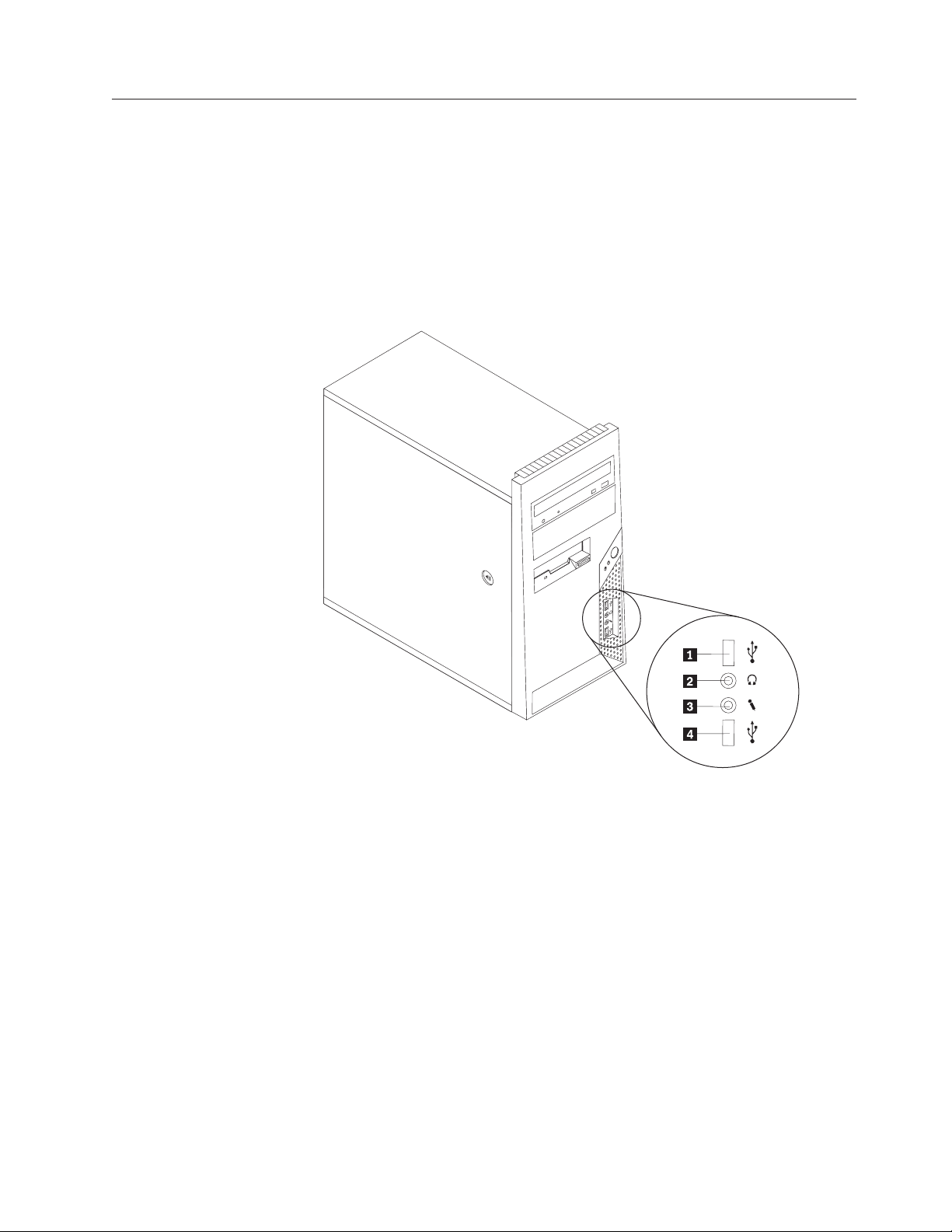
Umiestnenia
Umiestnenie ovládacích prvkov a konektorov na prednej strane počítača
Táto časť poskytuje ilustrácie, ktoré vám pomôžu nájsť rôzne konektory, ovládacie prvky a
komponenty počítača.
Obrázok 1 zobrazuje umiestnenie konektorov a ovládacích prvkov v prednej časti počítača.
Poznámka: Nasledujúce ovládacie prvky a konektory neobsahujú všetky modely počítačov.
Obrázok 1. Ovládacie prvky a konektory
1 Konektor USB 3 Konektor mikrofónu
2 Konektor slúchadiel 4 Konektor USB
Kapitola 2. Prehľad 5
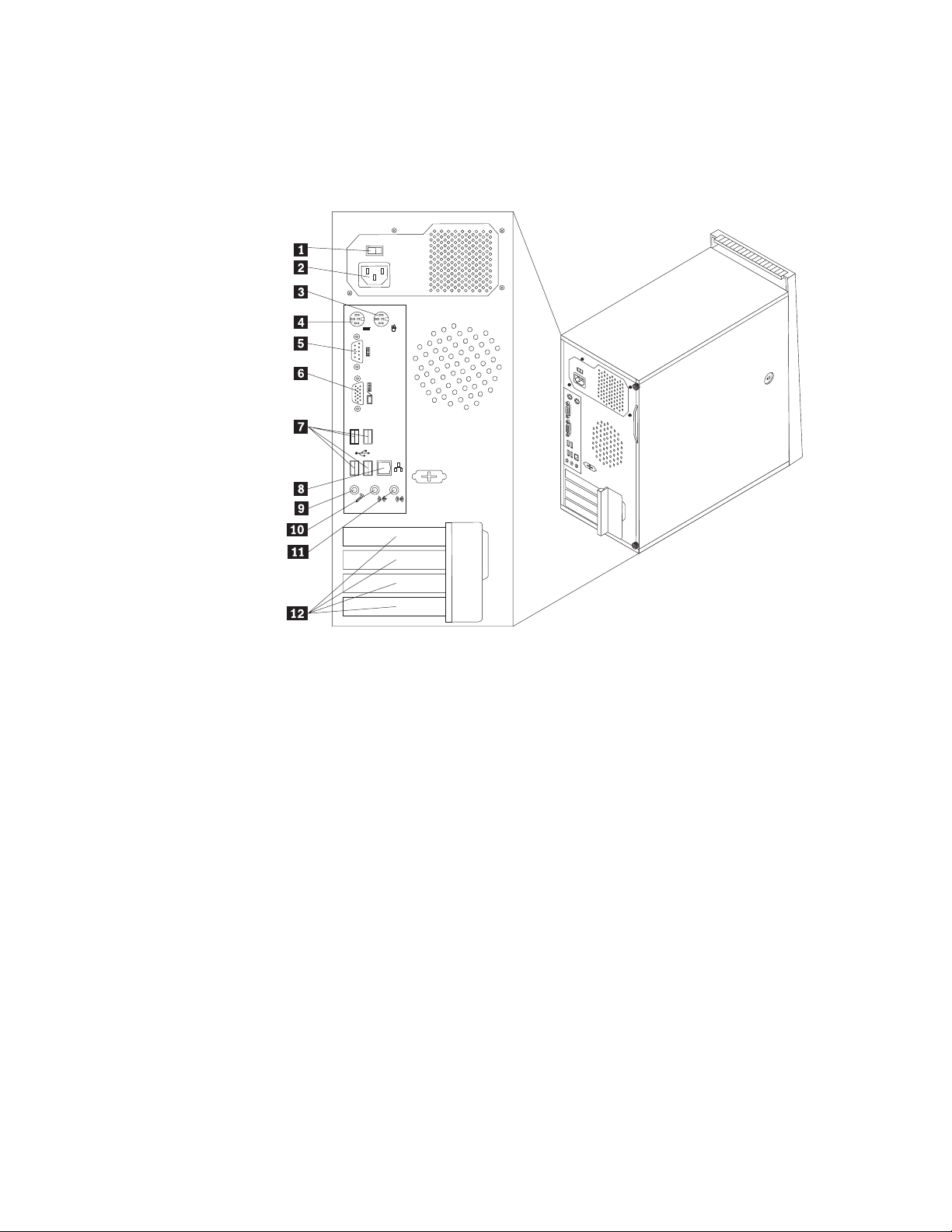
Umiestnenie konektorov na zadnej strane počítača
Obrázok 2 zobrazuje umiestnenie konektorov na zadnej strane počítača. Niektoré konektory v
zadnej časti počítača sú farebne označené, aby ste mohli jednoduchšie určiť miesto pripojenia
káblov.
Obrázok 2. Umiestnenie zadných konektorov
1 Prepínač napätia (niektoré
7 USB konektory (4)
modely)
2 Konektor napájacieho kábla 8 Konektor ethernet
3 Štandardný konektor myši 9 Konektor mikrofónu
4 Štandardný konektor klávesnice 10 Konektor výstupu audia
5 Sériový port 11 Konektor vstupu audia
6 Konektor monitora VGA 12 Sloty pre kartu adaptéra (4)
6 Príručka na inštaláciu a výmenu hardvéru
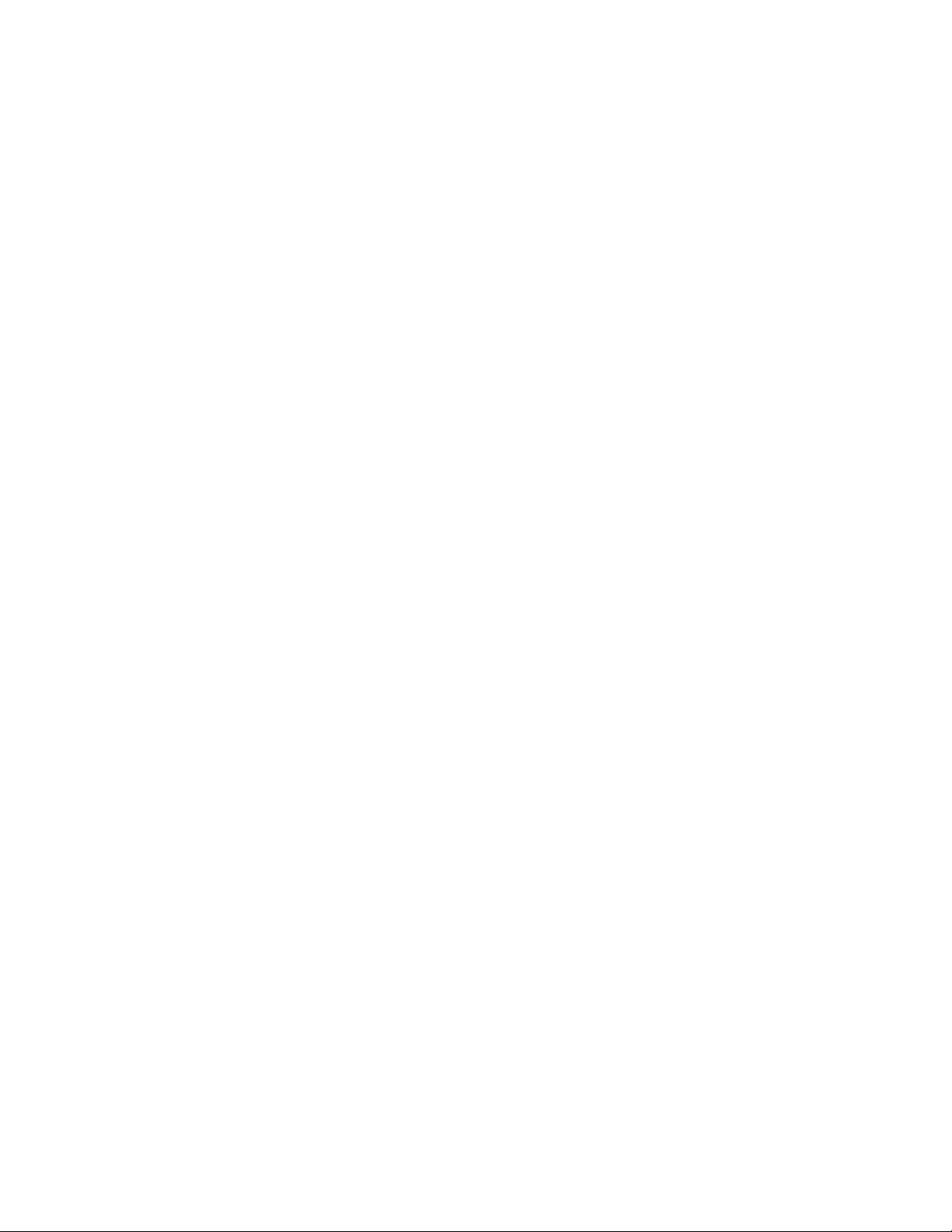
Konektor Popis
Štandardný konektor myši Umožňuje pripojenie myši, ovládača trackball alebo iných ukazovacích
zariadení, ktoré používajú štandardný konektor myši.
Štandardný konektor
klávesnice
Umožňuje pripojenie klávesnice, ktorá používa štandardný konektor
klávesnice.
Sériový port Umožňuje pripojenie externého modemu, sériovej tlačiarne alebo iných
zariadení využívajúcich 9-pinový sériový port.
Konektor USB Umožňujú pripojenie zariadení, ktoré vyžadujú konektor Universal
Serial Bus (USB), napríklad USB klávesnica, USB myš, USB skener
alebo USB tlačiareň. Ak máte viac ako šesť USB zariadení, môžete si
zakúpiť USB Hub, ktorý vám umožní pripojenie dodatočných
zariadení.
Konektor ethernet Umožňuje pripojenie ethernetového kábla lokálnej siete (LAN).
Poznámka: Ak počítač chcete používať v súlade s obmedzeniami B
triedy FCC, použite ethernetový kábel kategórie 5.
Konektor výstupu audia Umožňuje vysielanie zvukového signálu z počítača do externých
zariadení, ako sú napríklad napájané stereo reproduktory (reproduktory
so zabudovaným zosilňovačom), slúchadlá, multimediálne klávesnice
alebo konektor zvukového vstupu na stereo systéme alebo iných
externých nahrávacích zariadeniach.
Konektor vstupu audia Umožňuje príjem audio signálov z externého audio zariadenia,
napríklad zo stereo systému. Pri pripájaní externého audio zariadenia sa
kábel pripája k výstupnému konektoru audia na zariadení a k
vstupnému konektoru audia na počítači.
Kapitola 2. Prehľad 7
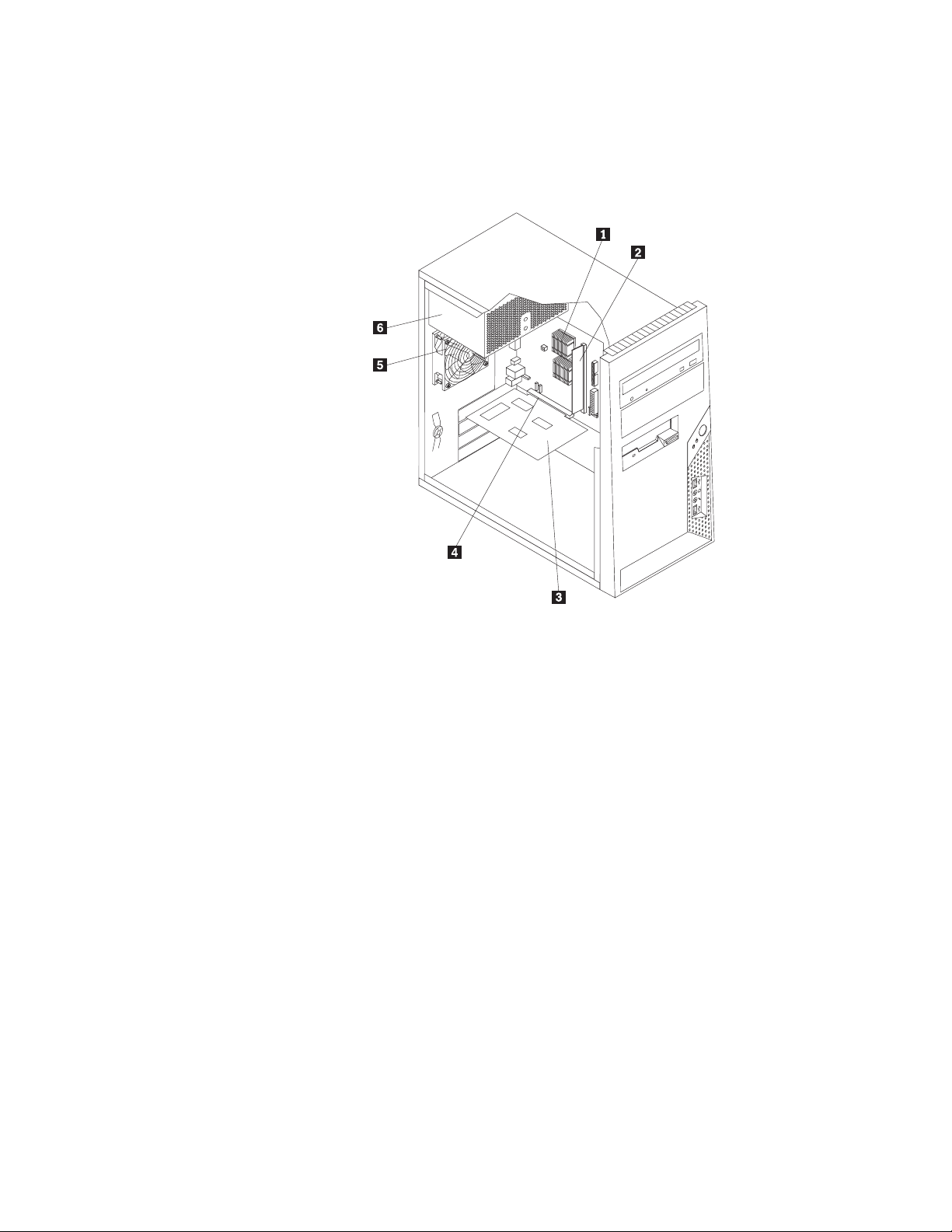
Umiestnenie komponentov
Ak chcete odstrániť kryt počítača, pozrite si podkapitolu “Odstránenie krytu” na strane 11.
Obrázok 3 zobrazuje umiestnenie rôznych komponentov vo vašom počítači.
Obrázok 3. Umiestnenia komponentov
1 Mikroprocesor a chladič 4 Slot pre kartu adaptéra
2 Pamäťový modul 5 Jednotka systémového ventilátora
3 Karta adaptéra 6 Napájací zdroj
8 Príručka na inštaláciu a výmenu hardvéru
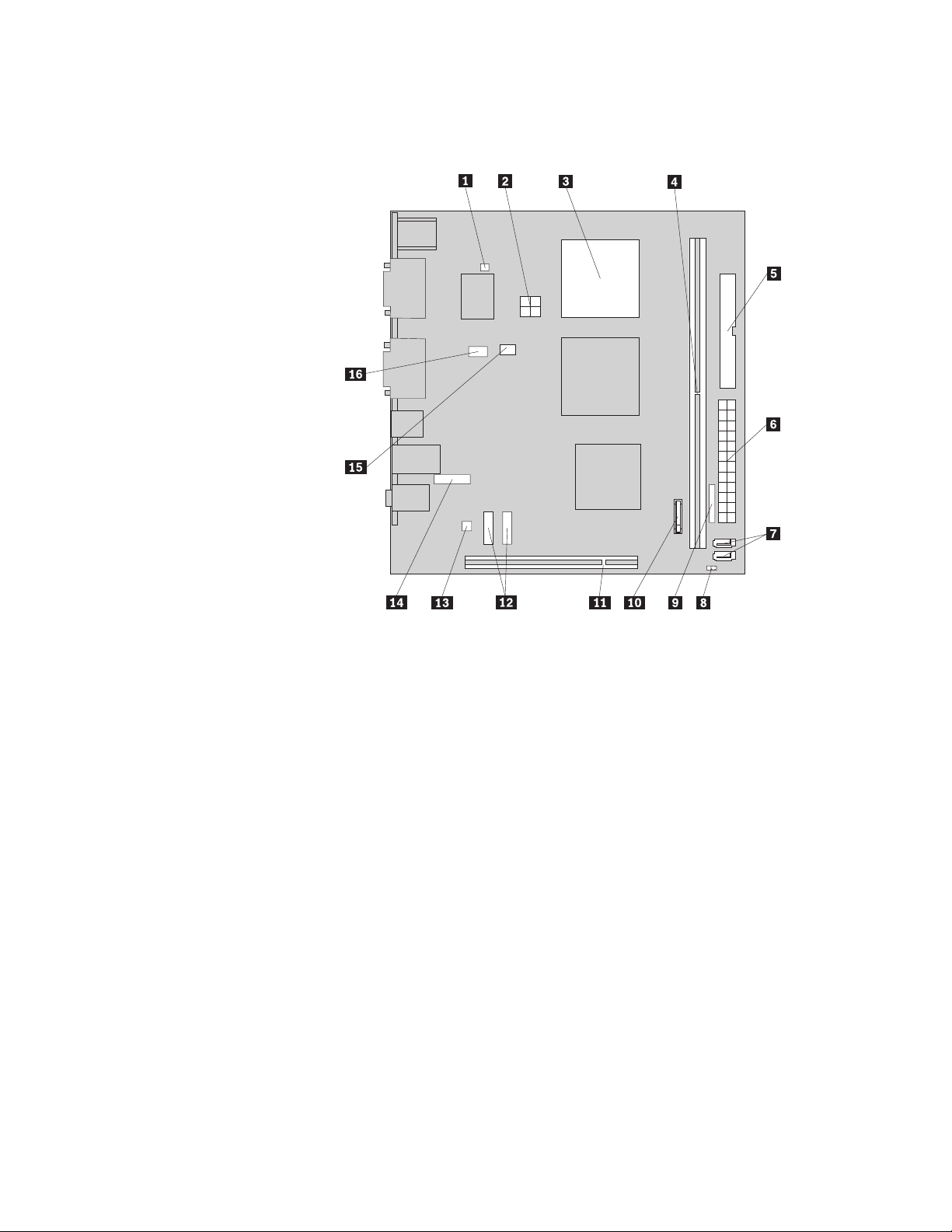
Identifikovanie dielcov na systémovej doske
Obrázok 4 zobrazuje umiestnenie dielcov na systémovej doske.
Obrázok 4. Umiestnenie dielcov na systémovej doske
1 Konektor senzora teploty 9 Konektor predného panelu
2 4-pinový konektor napájania 10 Batéria
3 Mikroprocesor a chladič 11 Slot pre kartu adaptéra
4 Pamäťový slot 12 Predné konektory USB (2)
5 Konektor disketovej jednotky 13 Konektor interného reproduktora
6 24-pinový konektor napájania 14 Konektor audio predného panelu
7 SATA konektory (2) 15 Konektor ventilátora mikroprocesora
8 Mostík vymazania CMOS/Obnovy 16 Konektor jednotky systémového
ventilátora
Kapitola 2. Prehľad 9
